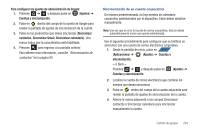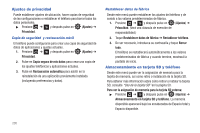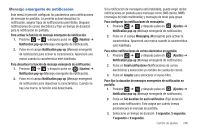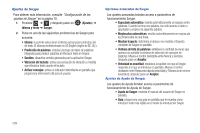Samsung SGH-T839 User Manual (user Manual) (ver.f9) (Spanish) - Page 214
Ayuda de Swype, Espaciado automático
 |
View all Samsung SGH-T839 manuals
Add to My Manuals
Save this manual to your list of manuals |
Page 214 highlights
Ajustes de Swype Para obtener más información, consulte "Configuración de los ajustes de Swype" en la página 70. 1. Presione ➔ y después pulse en (Ajustes) ➔ Idioma y texto ➔ Swype. 2. Pulse en una de las siguientes preferencias de Swype para activarla: • Idioma: le permite seleccionar el idioma actual para la introducción de texto. El idioma predeterminado es US English (inglés de EE. UU.). • Predicción de palabras: emplea una base de datos de palabras integrada para predecir palabras al introducir texto en Swype. • Sonidos: desactiva sonidos generados por la aplicación Swype. • Vibración del teclado: activa una sensación de vibración a medida que introduce texto usando el teclado. • Activar consejos: activa un indicador intermitente en pantalla que proporciona información útil para el usuario. Opciones avanzadas de Swype Los ajustes avanzados brindan acceso a parámetros de funcionamiento Swype. • Espaciado automático: inserta automáticamente un espacio entre palabras. Cuando termine una palabra, tan sólo levante el dedo o apuntador y empiece la siguiente palabra. • Mayúsculas automáticas: escribe automáticamente en mayúscula la primera letra de una frase. • Mostrar trayecto: determina si desea o no mostrar el trayecto completo de Swype en pantalla. • Ventana de lista de palabras: establece la cantidad de veces que aparece en pantalla la ventana de selección de opciones de palabras. Mueva el control deslizante entre Nunca y Siempre, después pulse en Aceptar. • Velocidad vs exactitud: establece la rapidez con que el Swype responde a lo que se introduce en pantalla. Mueva el control deslizante entre Respuesta rápida (velocidad) y Tolerancia de errores (exactitud), después pulse en Aceptar. Ajustes de Ayuda de Swype: Los ajustes de Ayuda brindan acceso a parámetros de funcionamiento de Ayuda de Swype. • Ayuda de Swype: muestra el manual del usuario de Swype en pantalla. • Guía: proporciona una guía en pantalla que le muestra cómo introducir texto más rápido en el modo de introducción Swype. 209